Hướng dẫn định nghĩa chi tiết gia công trong SolidCAM (Bài 2)
Các bước thực hiện định nghĩa chi tiết gia công trong SolidCAM
Để bắt đầu, hãy chọn SolidCAM Settings từ thanh công cụ ribbon chính của SolidCAM.
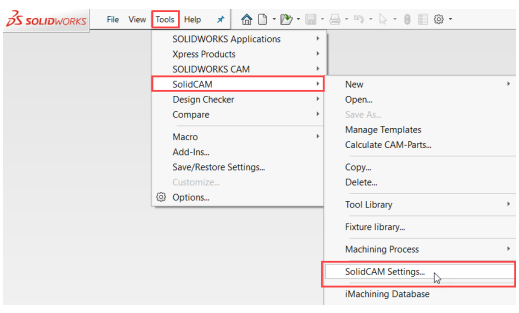
Hộp thoại SolidCAM Settings được hiển thị. Trong thanh bên trái, chọn CAM-Part, tiếp đó chọn hộp kiểm Auto project location. Tại thanh bên trái, chọn Automatic CAM-Part definition.
Trong thanh bên phải, nhấp chọn tab Milling và clear các hộp kiểm bên dưới các phần sau: Definition of CNC-Controller, Definition of CoordSys, Definition of Stock và Definition of Target
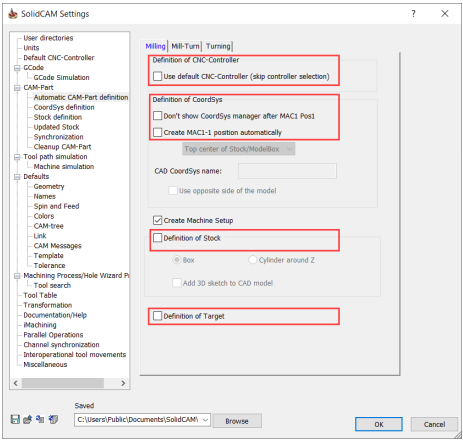
Sau đó bạn phải tắt các tệp trình mẫu mặc định đang tải.
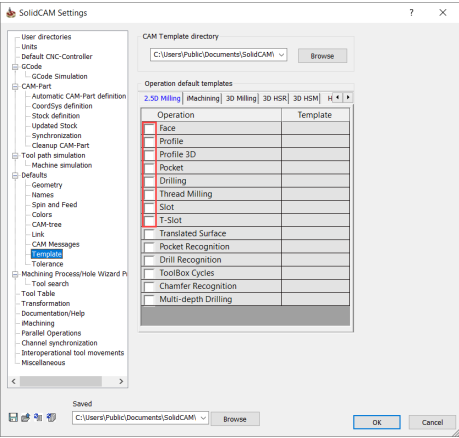
Nhấn OK để xác nhận sự lựa chọn của bạn. Các cài đặt này có thể được bật trở lại vào bất kỳ lúc nào.
Trong thanh bên trái, chọn Defaults > Template. Trong thanh bên phải, bên dưới under 2.5D Milling, bỏ tất cả các dấu lựa chon trên tên tệp tin mẫu.
Bài tập thực hành định nghĩa chi tiết gia công trong SolidCAM
Bài tập này minh hoạ quá trình định nghĩa chi tiết gia công trong SolidCAM. Trong bài tập này, bạn phải tạo chi tiết gia công cho vùng xung quanh chi tiết được hiển thị và xác định hệ thống tọa độ, phôi và chi tiết cần thiết cho việc gia công từng phần. CAM-Part sẽ được sử dụng trong các bài tập thêm.
Khi bạn bắt đầu lập trình gia công một chi tiết, bạn phải quyết định loại phôi bạn sẽ sử dụng. Quyết định này xác định số lượng và loại hoạt động được sử dụng để đạt được hình dạng cuối cùng của chi tiết. Trong bài tập này, phôi kiểu khối hộp được sử dụng. Kích thước hộp bao gồm các hiệu số so với mô hình thực tế.
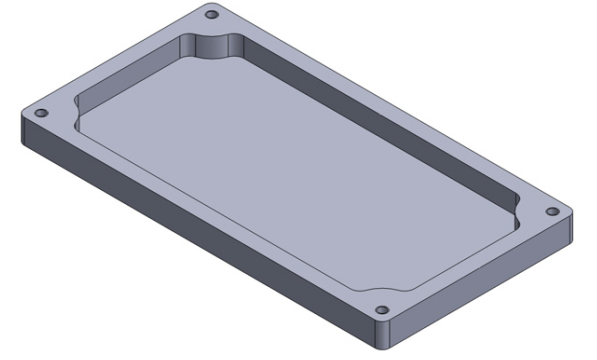
Ở giai đoạn tiếp theo, bạn phải quyết định loại máy CNC nào bạn sẽ sử dụng (3-, 4-hay 5 trục). Trong bài tập này, Máy CNC 3 trục được lựa chọn. Với một máy CNC loại này, tất cả các bề mặt cần thiết của phần vỏ có thể được gia công bằng cách sử dụng một vị trí duy nhất.
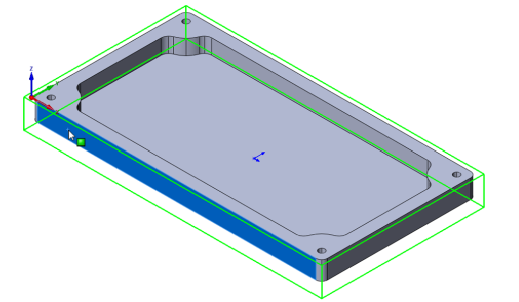
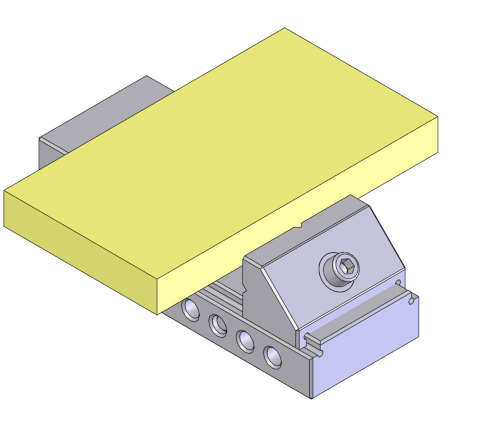
- Thiết lập môi trường gia công (tải mô hình SOLIDWORKS)
Tải mô hình Exercise1.sldprt tại Exercises folder. Chi tiết này có một số đặc trưng hình dạng của chi tiết khối bao quanh.
- Khởi động SolidCAM
Để kích hoạt SolidCAM, bạn nhấp vào Tools trong menu chính của SOLIDWORKS và chọn
SolidCAM > New > Milling.
Khi đó, SolidCAM được bắt đầu, và hộp thoại Milling Part Data được hiển thị.
- Chọn máy CNC
Chọn bộ điều khiển máy CNC. Nhấp vào mũi tên để hiển thị danh sách các bộ post-processor đã được cài đặt trên hệ thống của bạn. Ví dụ trong bài tập này, sử dụng một máy CNC 3 trục với bộ điều khiển CNC AWEA1000Fanuc, chọn AWEA1000-Fanuc
CNCcontroller từ danh sách.
- Chọn bề mặt mô hình
- Xác định hệ tọa độ
- Định nghĩa mô hình phôi
- Định nghĩa sản phẩm mục tiêu
- Lưu dữ liệu chi tiết gia công
- Kết thúc (Closed CAM-Part)
Nhấp chuột phải vào CAM-Part trong cây thư mục SolidCAM Manager và chọn Close để đóng chi tiết gia công.
Kết thúc quá trình định nghĩa chi tiết gia công.
Xem thêm:
- Giáo trình SolidCAM cho người mới bắt đầu- Gia công phay 2.5D
- Phần mềm SolidCAM cho SOLIDWORKS mang lại hiệu suất và chất lượng gia công tuyệt vời

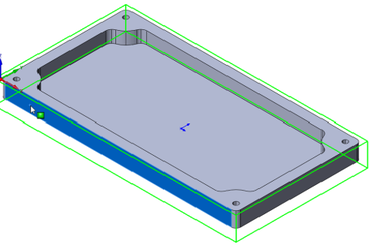


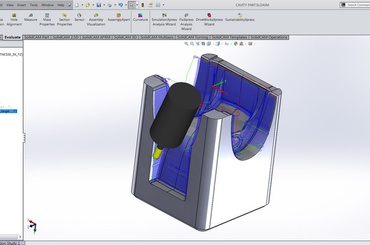
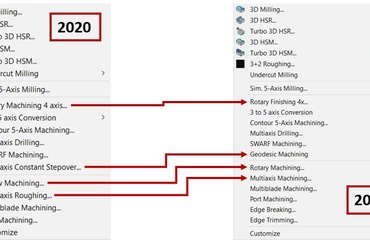
TVQuản trị viênQuản trị viên
Xin chào quý khách. Quý khách hãy để lại bình luận, chúng tôi sẽ phản hồi sớm